QQ邮箱怎么关闭文件中转站
1、打开手机,点击“QQ邮箱”APP。

2、页面阅读提示点击“确定”。
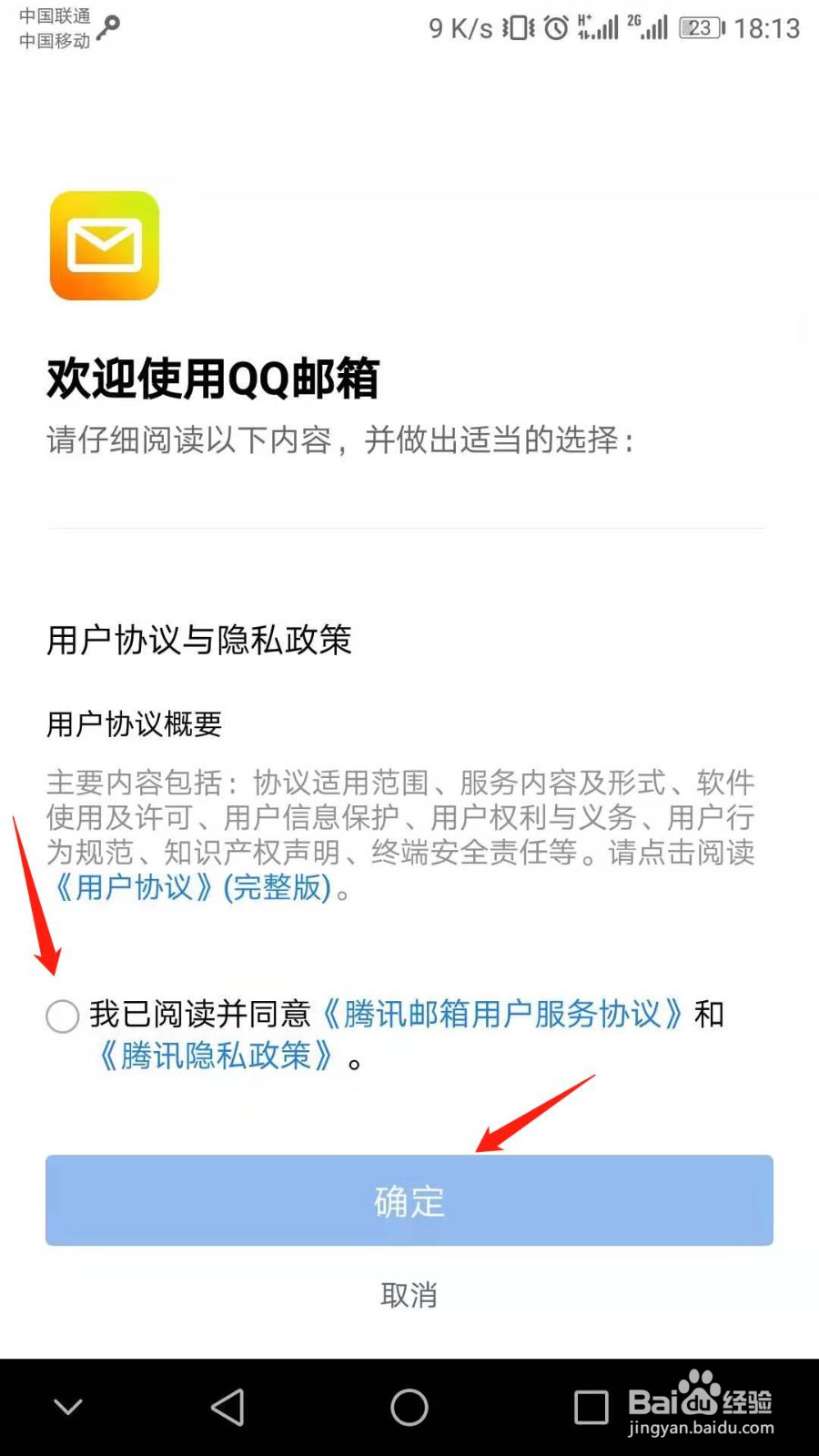
3、主页面依据指引点击左上角标识。

4、然后依据指引点击“功能设置”一栏。
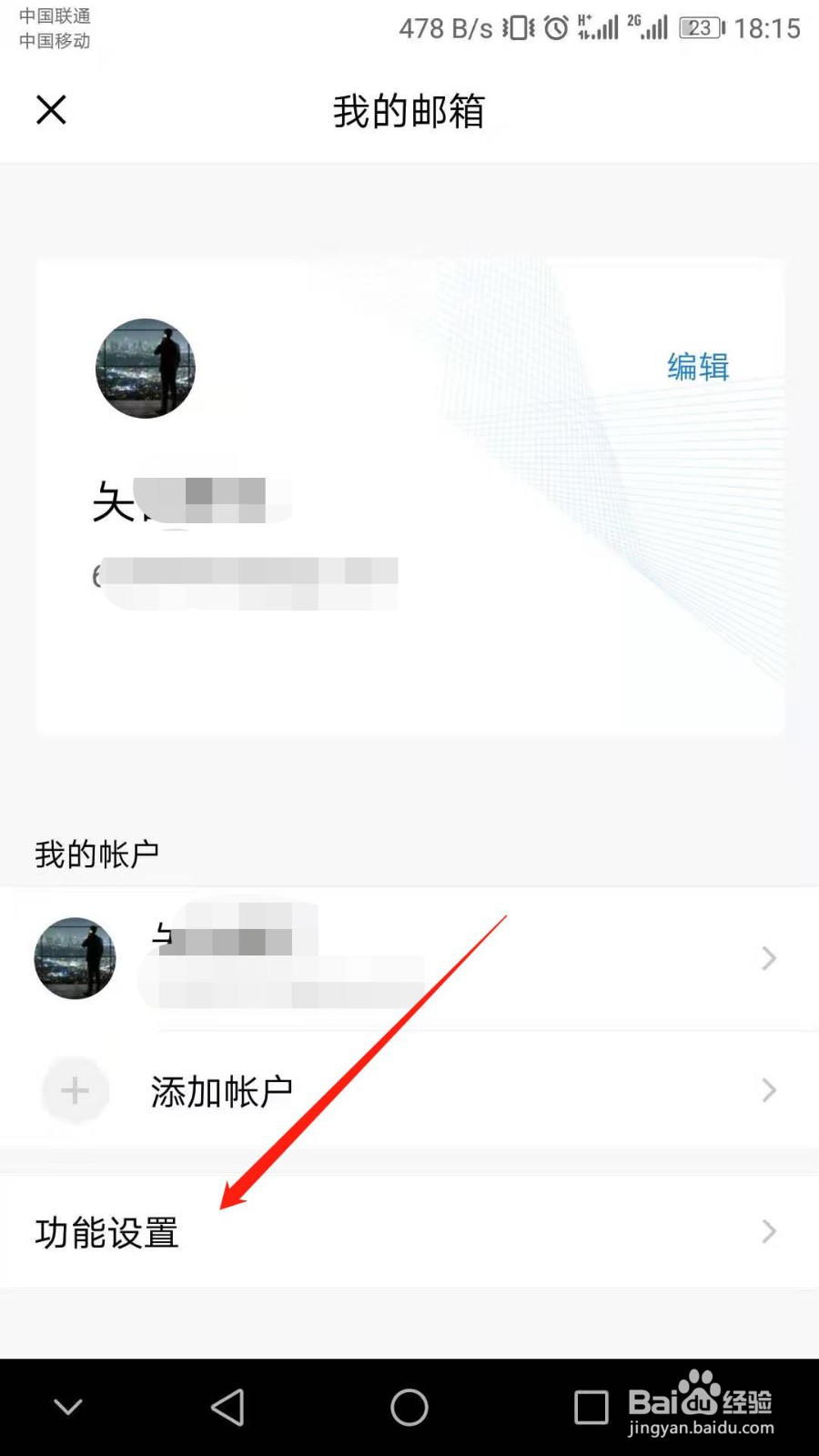
5、“功能设置”页面依据指引点击“通用”一栏。

6、页面依据指引点击“应用设置”一栏。如图所示:

7、点击“文件中转站”一栏。如图所示:

8、继续点击“文件中转站”开关标识。如图所示:
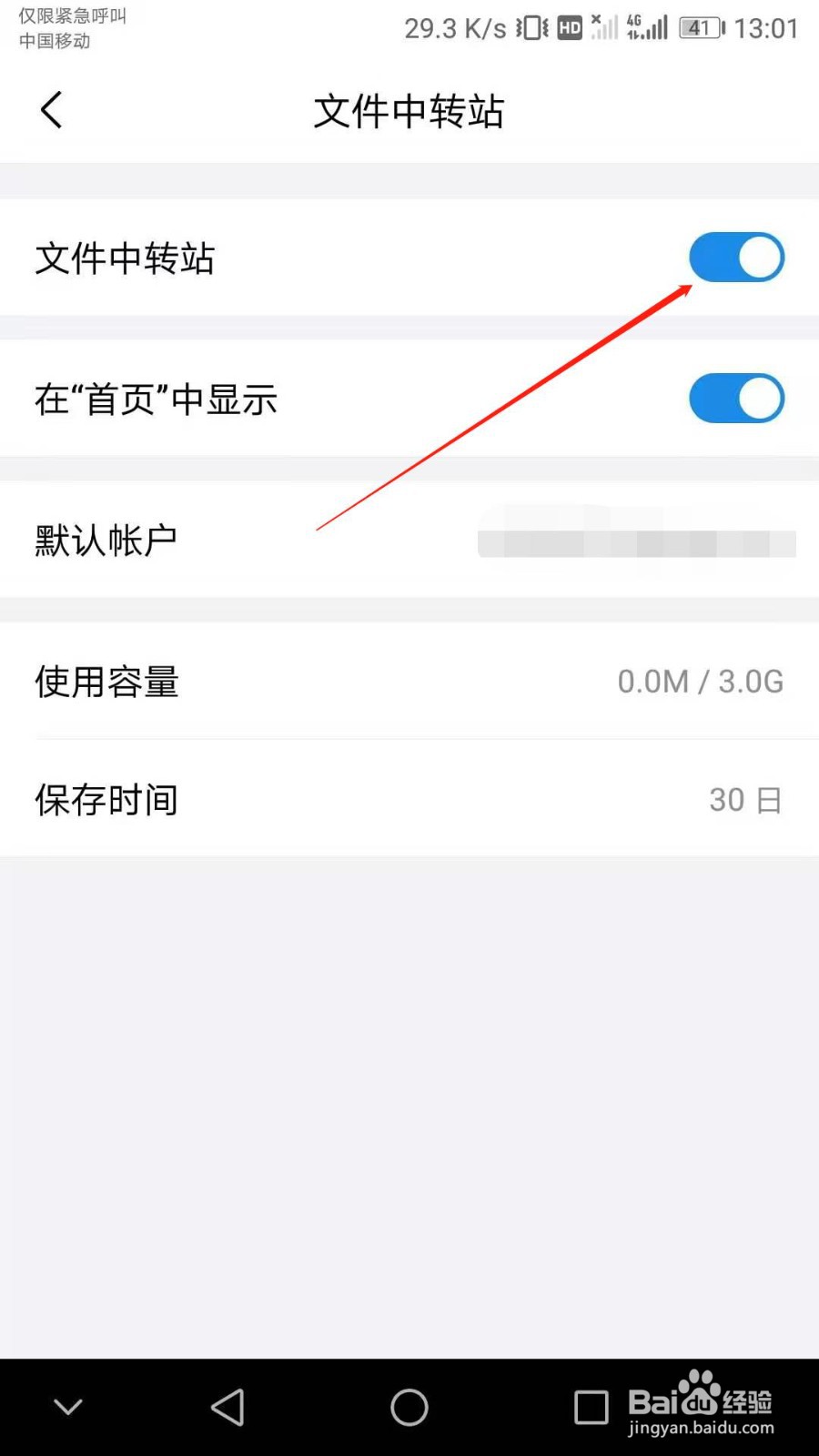
9、QQ邮箱APP已成功关闭文件中转站显示。
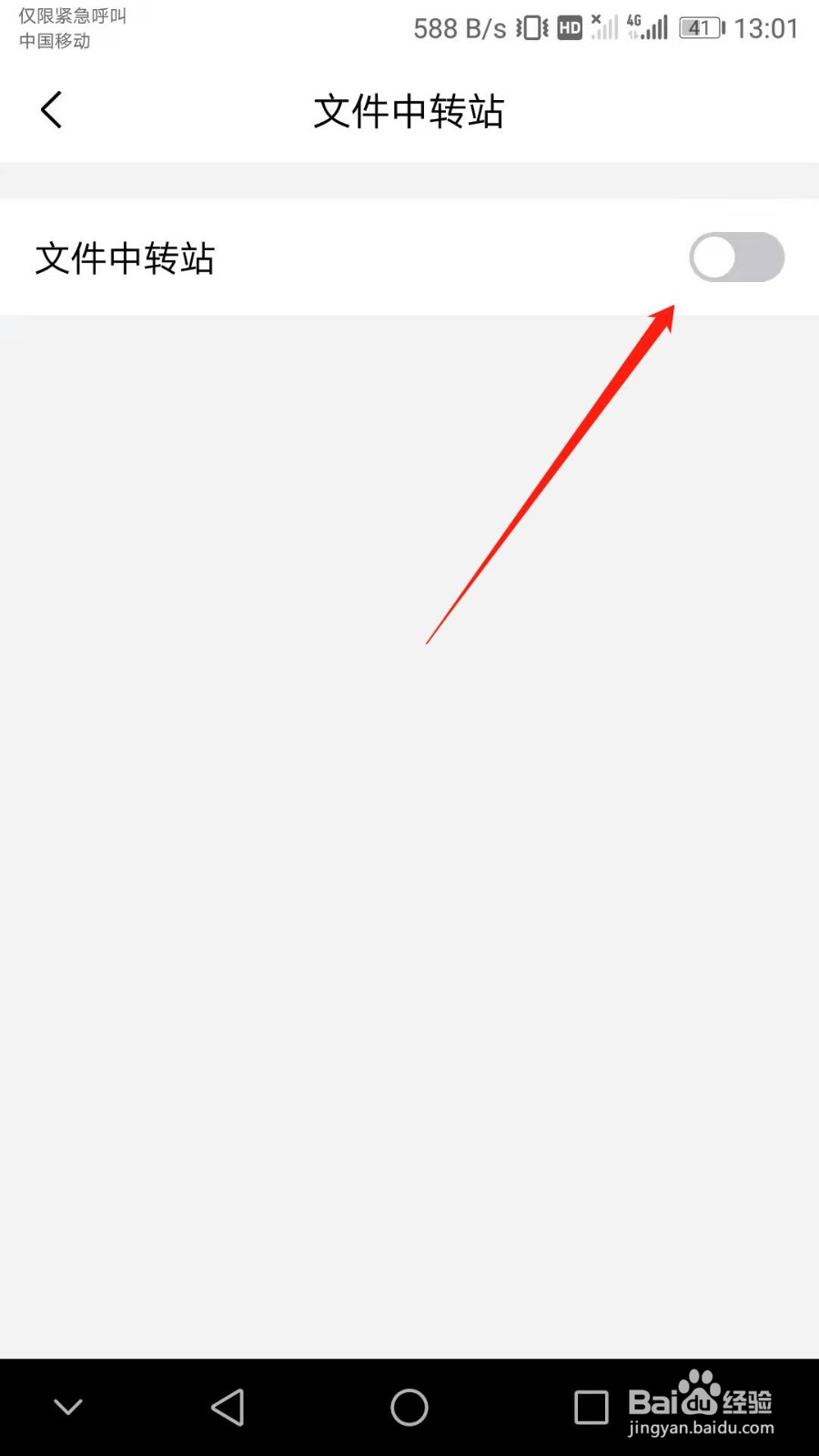
10、总结
1:打开手机,点击“QQ邮箱”APP。
2:页面阅读提示点击“确定”。
3:主页面依据指引点击左上角标识。
4:然后依据指引点击“功能设置”一栏。
5:“功能设置”页面依据指引点击“通用”一栏。
6:页面依据指引点击“应用设置”一栏。
7:点击“文件中转站”一栏。
8:QQ邮箱APP已成功关闭文件中转站显示。
声明:本网站引用、摘录或转载内容仅供网站访问者交流或参考,不代表本站立场,如存在版权或非法内容,请联系站长删除,联系邮箱:site.kefu@qq.com。
阅读量:41
阅读量:176
阅读量:185
阅读量:70
阅读量:91